![[DIBETUL] Ralat 740 Operasi yang Diminta Memerlukan Peningkatan Windows 10 [DIBETUL] Ralat 740 Operasi yang Diminta Memerlukan Peningkatan Windows 10](/resources1/images2/image-9744-0408150409883.png)
Sesetengah pengguna Windows menghadapi mesej ralat " Operasi yang diminta memerlukan ketinggian " apabila mereka cuba membuka fail daripada pemacu keras luaran.
Jika anda juga antara pengguna yang menghadapi Ralat 740 dan mencari penyelesaian maka inilah tempatnya. Di sini anda akan mendapat penyelesaian yang akan membetulkan ralat 740 operasi yang diminta memerlukan ketinggian isu windows 10 dengan cepat.
Sebelum anda bergerak lebih jauh ke arah penyelesaian, lihat sebab yang bertanggungjawab di sebalik berlakunya ralat 740 operasi yang diminta memerlukan ketinggian .
Apa yang Menyebabkan Operasi yang Diminta Memerlukan Ralat Ketinggian?
Ralat 740 biasanya berkaitan dengan kebenaran yang diberikan apabila program sedang berjalan. Apabila pengguna bertindak dalam akaun pentadbir atau dengan program yang sedang berjalan maka ralat ini muncul.
Untuk membuka fail tertentu kebenaran ketinggian pentadbir tempatan diperlukan untuk mengakses fail tersebut dan apabila kebenaran tidak diberikan maka operasi yang diminta memerlukan ralat ketinggian muncul.
Bagaimana Anda Membetulkan Operasi yang Diminta Memerlukan Ketinggian?
Nah, terdapat beberapa penyelesaian yang pasti akan berfungsi untuk menyelesaikan ralat 740 operasi yang diminta memerlukan isu ketinggian dalam Windows 10.
Lakukan manual dengan teliti langkah demi langkah dan akses kebenaran untuk membuka fail.
Isi kandungan
Penyelesaian 1: Buat Akaun Pentadbir Baharu
Menurut pengguna Windows, createprocess failed code 740 operasi yang diminta memerlukan mesej ralat ketinggian muncul apabila anda cuba menjalankan aplikasi dan anda tidak mempunyai keistimewaan pentadbiran.
Walau bagaimanapun, isu ini boleh dibetulkan jika anda membuat akaun pentadbiran baharu. Di bawah diberikan langkah-langkah yang agak mudah untuk dilakukan:
- Tekan kekunci Windows + I untuk membuka apl Tetapan
- Klik pada bahagian Akaun di bawah tetapan
![[DIBETUL] Ralat 740 Operasi yang Diminta Memerlukan Peningkatan Windows 10 [DIBETUL] Ralat 740 Operasi yang Diminta Memerlukan Peningkatan Windows 10](/resources1/images2/image-9160-0408150410294.png)
- Sekarang, pilih pilihan Keluarga & orang lain dalam tetingkap kiri.
- Klik pada Tambah orang lain ke PC ini
![[DIBETUL] Ralat 740 Operasi yang Diminta Memerlukan Peningkatan Windows 10 [DIBETUL] Ralat 740 Operasi yang Diminta Memerlukan Peningkatan Windows 10](/resources1/images2/image-5469-0408150410706.png)
- Pilih Saya tidak mempunyai pilihan maklumat log masuk orang ini
![[DIBETUL] Ralat 740 Operasi yang Diminta Memerlukan Peningkatan Windows 10 [DIBETUL] Ralat 740 Operasi yang Diminta Memerlukan Peningkatan Windows 10](/resources1/images2/image-4367-0408150410933.png)
- Klik pada Tambah pengguna tanpa akaun Microsoft
- Sekarang, Masukkan nama pengguna untuk akaun baharu dan klik pada Seterusnya
![[FIXED] Error 740 The Requested Operation Requires Elevation Windows 10 [FIXED] Error 740 The Requested Operation Requires Elevation Windows 10](/resources1/images2/image-603-0408173041027.png)
Selepas melakukan langkah di atas, akaun pengguna baharu dibuat. Ingat bahawa akaun baharu tidak mempunyai keistimewaan pentadbiran.
Oleh itu, anda dikehendaki menukar akaun ini kepada akaun pentadbir. Ikuti langkah-langkah yang diberikan di bawah untuk berbuat demikian:
- Sekali lagi, pergi ke apl Tetapan
- Klik pada Akaun
![[DIBETUL] Ralat 740 Operasi yang Diminta Memerlukan Peningkatan Windows 10 [DIBETUL] Ralat 740 Operasi yang Diminta Memerlukan Peningkatan Windows 10](/resources1/images2/image-9160-0408150410294.png)
- Pilih pilihan Keluarga & orang lain
- Pilih akaun yang telah anda buat dan klik pada jenis Tukar akaun .
- Tetapkan Jenis Akaun kepada Pentadbir dan klik pada OK .
![[DIBETUL] Ralat 740 Operasi yang Diminta Memerlukan Peningkatan Windows 10 [DIBETUL] Ralat 740 Operasi yang Diminta Memerlukan Peningkatan Windows 10](/resources1/images2/image-5264-0408150411752.png)
Sekarang, anda mempunyai akaun pentadbiran baharu. Beralih kepada akaun baharu dan kemudian cuba jalankan aplikasi tersebut yang memerlukan keistimewaan pentadbir.
Jika penyelesaian ini membetulkan ralat 740 operasi yang diminta memerlukan ketinggian windows 10 , maka anda perlu mengalihkan fail anda ke akaun baharu ini dan menggunakannya.
Penyelesaian 2: Pilih Elevate Without Prompting dalam GPEDIT
Kaedah lain untuk menyelesaikan ralat 740 . Anda boleh melumpuhkan pilihan gesaan UAC dalam GPEDIT (Editor Dasar Kumpulan).
Untuk melumpuhkan UAC, anda perlu membuka GPEDIT setempat. Ikuti langkah-langkah untuk berbuat demikian:
- Tekan kekunci Windows + R
- Taipkan gpedit. msc dan klik OK untuk membuka GPEDIT.
![[DIBETUL] Ralat 740 Operasi yang Diminta Memerlukan Peningkatan Windows 10 [DIBETUL] Ralat 740 Operasi yang Diminta Memerlukan Peningkatan Windows 10](/resources1/images2/image-6300-0408150412165.png)
- Sekarang, navigasi laluan yang diberikan di bawah:
Computer Configuration > Windows Settings > Security Settings > Local Policies > Security Options
![[DIBETUL] Ralat 740 Operasi yang Diminta Memerlukan Peningkatan Windows 10 [DIBETUL] Ralat 740 Operasi yang Diminta Memerlukan Peningkatan Windows 10](/resources1/images2/image-3785-0408150412555.png)
- Pergi ke folder Pilihan Keselamatan, di sini anda akan menemui dasar " Kawalan Akaun Pengguna: Kelakuan gesaan ketinggian untuk pentadbir dalam Mod Kelulusan Pentadbiran ".
![[DIBETUL] Ralat 740 Operasi yang Diminta Memerlukan Peningkatan Windows 10 [DIBETUL] Ralat 740 Operasi yang Diminta Memerlukan Peningkatan Windows 10](/resources1/images2/image-5372-0408150412841.png)
- Buka pilihan dengan klik dua kali padanya
- Pilih Elevate tanpa menggesa dan klik pada OK .
![[DIBETUL] Ralat 740 Operasi yang Diminta Memerlukan Peningkatan Windows 10 [DIBETUL] Ralat 740 Operasi yang Diminta Memerlukan Peningkatan Windows 10](/resources1/images2/image-3094-0408150413075.png)
Sekarang, jalankan aplikasi yang memerlukan kebenaran pentadbiran dan lihat sama ada ralat 740 operasi yang diminta memerlukan ketinggian diselesaikan atau tidak.
Penyelesaian 3: Cuba lumpuhkan UAC
Seperti yang anda lihat dalam penyelesaian di atas bahawa untuk melumpuhkan UAC anda perlu membuka GPEDIT. Ikuti langkah di atas untuk membuka editor dasar kumpulan dan kemudian cari langkah selanjutnya dalam penyelesaian ini.
- Tekan ikon Windows
- Taip Tukar tetapan Kawalan Akaun Pengguna
![[DIBETUL] Ralat 740 Operasi yang Diminta Memerlukan Peningkatan Windows 10 [DIBETUL] Ralat 740 Operasi yang Diminta Memerlukan Peningkatan Windows 10](/resources1/images2/image-6063-0408150413515.png)
- Dalam tetingkap UAC, gelangsar biru berada di antara Sentiasa Maklum dan Jangan Sekali Maklum .
- Dapatkan peluncur kepada Jangan Sekali-kali Maklumkan dan klik OK .
![[DIBETUL] Ralat 740 Operasi yang Diminta Memerlukan Peningkatan Windows 10 [DIBETUL] Ralat 740 Operasi yang Diminta Memerlukan Peningkatan Windows 10](/resources1/images2/image-3785-0408150413756.png)
- Jika tetingkap Kawalan Akaun Pengguna muncul, klik Ya .
- Mulakan semula Windows anda untuk menyimpan perubahan.
Sekarang, semak sama ada anda boleh mengakses fail tanpa ralat 740 operasi yang diminta memerlukan ketinggian windows 10 .
Penyelesaian 4: Tukar Kebenaran Folder
Berikut ialah penyelesaian lain untuk menghapuskan operasi yang diminta memerlukan masalah ketinggian dalam Windows. Cuba ubah kebenaran folder tetapi untuk itu, anda perlu menambah akaun pentadbiran tempatan.
Ikuti langkah untuk menukar kebenaran folder:
- Pergi ke folder yang menolak akses, klik kanan pada folder dan pilih sifat
- Klik pada tab Keselamatan dan pilih pilihan Lanjutan
![[DIBETUL] Ralat 740 Operasi yang Diminta Memerlukan Peningkatan Windows 10 [DIBETUL] Ralat 740 Operasi yang Diminta Memerlukan Peningkatan Windows 10](/resources1/images2/image-2684-0408150413974.png)
- Dalam tetapan Keselamatan Lanjutan, semak Gantikan semua entri kebenaran objek kanak-kanak dengan entri kebenaran yang boleh diwarisi daripada objek ini
- Simpan perubahan dengan mengklik Guna dan OK
![[DIBETUL] Ralat 740 Operasi yang Diminta Memerlukan Peningkatan Windows 10 [DIBETUL] Ralat 740 Operasi yang Diminta Memerlukan Peningkatan Windows 10](/resources1/images2/image-5340-0408150414364.png)
Sekarang, mulakan semula sistem anda dan lihat jika akses diberikan tanpa ralat 740 operasi yang diminta memerlukan mesej ralat windows 10 ketinggian.
Penyelesaian 5: Jalankan Program sebagai Pentadbir
Seperti yang disebutkan bahawa ralat 740 operasi yang diminta memerlukan ketinggian berlaku apabila program berjalan tidak mempunyai keistimewaan pentadbiran.
Untuk menyelesaikan masalah ini, anda boleh menjalankan program sebagai pentadbir. Ikuti langkah-langkah untuk berbuat demikian:
- Klik kanan pada program yang memerlukan kebenaran pentadbir dan pilih sifat
- Windows akan muncul, klik pada tab keserasian dan tandakan Jalankan program ini sebagai pilihan pentadbir
- Untuk mengesahkan perubahan, klik pada Apply dan OK
![[DIBETUL] Ralat 740 Operasi yang Diminta Memerlukan Peningkatan Windows 10 [DIBETUL] Ralat 740 Operasi yang Diminta Memerlukan Peningkatan Windows 10](/resources1/images2/image-7790-0408150414593.png)
Selepas menyelesaikan langkah di atas, cuba jalankan program dan lihat sama ada operasi yang diminta memerlukan isu ketinggian diselesaikan atau tidak.
Dianggarkan bahawa penyelesaian di atas akan membantu anda untuk menyingkirkan Ralat 740 dalam Windows. Tetapi jika ralat masih berterusan maka anda boleh cuba menjalankan imbasan SFC untuk menyelesaikan isu ini sekiranya fail yang anda cuba buka rosak. Baca artikel ini untuk membaiki fail yang rosak – Bagaimana untuk Membaiki Fail Sistem Windows yang rosak ?
Jadikan Windows PC Anda Bebas Ralat
Walaupun terdapat kemungkinan penyelesaian untuk setiap masalah kadangkala Windows PC dijangkiti ralat yang tidak dapat diselesaikan dengan manual untuk orang baru.
Oleh itu, untuk menjadikan PC anda bebas Ralat, cuba Alat Pembaikan PC . Ini adalah alat pembaikan lanjutan yang bukan sahaja akan membetulkan ralat seperti DLL, pendaftaran, kemas kini, BSOD, ralat permainan tetapi juga mengoptimumkan prestasi PC anda.
Ia akan mengimbas sistem anda sekali sahaja, mengesan semua ralat dan menyelesaikannya secara automatik tanpa sebarang kerumitan.
Dapatkan Alat Pembaikan PC dan Bebaskan Ralat PC Windows anda
Kesimpulan
Saya telah mengumpulkan penyelesaian yang akan membantu anda dalam menyelesaikan operasi yang diminta memerlukan ralat ketinggian dalam Windows 10.
Penyelesaian manual ini akan memberi anda akses untuk membuka fail yang sebelum ini dinafikan kerana keistimewaan pentadbiran.
Diharapkan anda menyukai artikel ini dan penyelesaiannya ternyata berguna untuk anda dalam menyelesaikan ralat dari Windows anda.
Bonus: Tetapkan Program untuk Dijalankan dalam Mod Keserasian
Anda juga disyorkan untuk menetapkan atur cara yang lebih lama untuk dijalankan dalam mod keserasian. Melakukannya mungkin menangani isu keserasian yang menyebabkan ralat 740. Anda boleh menetapkan program yang terjejas untuk dijalankan dalam mod keserasian seperti ini:
- Buka pemasangan perisian yang terjejas dalam File Explorer.
- Klik kanan EXE (fail aplikasi) program yang terjejas dan pilih Properties > Compatibility .
- Pilih Jalankan program ini dalam mod keserasian untuk dan pilih Windows 8 atau platform yang lebih lama pada menu lungsur. Adalah lebih baik untuk memilih platform Windows yang mana penerbit pada asalnya mengeluarkan perisian.
- Tekan butang Guna > OK untuk menetapkan tetapan mod keserasian.
Matikan Ciri Kawalan Akaun Pengguna
Kawalan Akaun Pengguna ialah ciri keselamatan yang mengeluarkan pemberitahuan apabila program cuba membuat perubahan. UAC boleh menjadi punca kemungkinan ralat 740 apabila ia ditetapkan sangat tinggi. Jadi, cuba matikan UAC sebelum menjalankan apl yang terjejas. Panduan kami untuk melumpuhkan Kawalan Akaun Pengguna memberitahu anda cara untuk mematikan ciri itu.
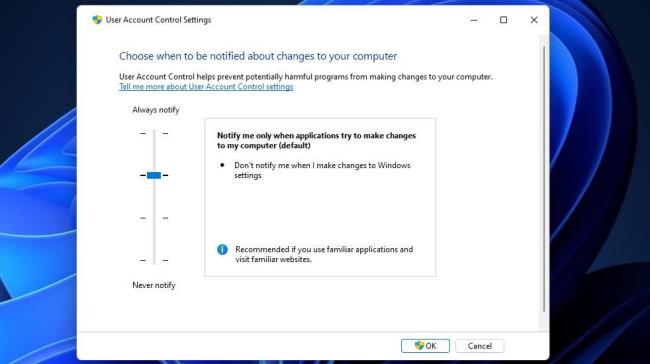

![[DIBETUL] Ralat 740 Operasi yang Diminta Memerlukan Peningkatan Windows 10 [DIBETUL] Ralat 740 Operasi yang Diminta Memerlukan Peningkatan Windows 10](/resources1/images2/image-9744-0408150409883.png)
![[DIBETUL] Ralat 740 Operasi yang Diminta Memerlukan Peningkatan Windows 10 [DIBETUL] Ralat 740 Operasi yang Diminta Memerlukan Peningkatan Windows 10](/resources1/images2/image-9160-0408150410294.png)
![[DIBETUL] Ralat 740 Operasi yang Diminta Memerlukan Peningkatan Windows 10 [DIBETUL] Ralat 740 Operasi yang Diminta Memerlukan Peningkatan Windows 10](/resources1/images2/image-5469-0408150410706.png)
![[DIBETUL] Ralat 740 Operasi yang Diminta Memerlukan Peningkatan Windows 10 [DIBETUL] Ralat 740 Operasi yang Diminta Memerlukan Peningkatan Windows 10](/resources1/images2/image-4367-0408150410933.png)
![[FIXED] Error 740 The Requested Operation Requires Elevation Windows 10 [FIXED] Error 740 The Requested Operation Requires Elevation Windows 10](/resources1/images2/image-603-0408173041027.png)
![[DIBETUL] Ralat 740 Operasi yang Diminta Memerlukan Peningkatan Windows 10 [DIBETUL] Ralat 740 Operasi yang Diminta Memerlukan Peningkatan Windows 10](/resources1/images2/image-5264-0408150411752.png)
![[DIBETUL] Ralat 740 Operasi yang Diminta Memerlukan Peningkatan Windows 10 [DIBETUL] Ralat 740 Operasi yang Diminta Memerlukan Peningkatan Windows 10](/resources1/images2/image-6300-0408150412165.png)
![[DIBETUL] Ralat 740 Operasi yang Diminta Memerlukan Peningkatan Windows 10 [DIBETUL] Ralat 740 Operasi yang Diminta Memerlukan Peningkatan Windows 10](/resources1/images2/image-3785-0408150412555.png)
![[DIBETUL] Ralat 740 Operasi yang Diminta Memerlukan Peningkatan Windows 10 [DIBETUL] Ralat 740 Operasi yang Diminta Memerlukan Peningkatan Windows 10](/resources1/images2/image-5372-0408150412841.png)
![[DIBETUL] Ralat 740 Operasi yang Diminta Memerlukan Peningkatan Windows 10 [DIBETUL] Ralat 740 Operasi yang Diminta Memerlukan Peningkatan Windows 10](/resources1/images2/image-3094-0408150413075.png)
![[DIBETUL] Ralat 740 Operasi yang Diminta Memerlukan Peningkatan Windows 10 [DIBETUL] Ralat 740 Operasi yang Diminta Memerlukan Peningkatan Windows 10](/resources1/images2/image-6063-0408150413515.png)
![[DIBETUL] Ralat 740 Operasi yang Diminta Memerlukan Peningkatan Windows 10 [DIBETUL] Ralat 740 Operasi yang Diminta Memerlukan Peningkatan Windows 10](/resources1/images2/image-3785-0408150413756.png)
![[DIBETUL] Ralat 740 Operasi yang Diminta Memerlukan Peningkatan Windows 10 [DIBETUL] Ralat 740 Operasi yang Diminta Memerlukan Peningkatan Windows 10](/resources1/images2/image-2684-0408150413974.png)
![[DIBETUL] Ralat 740 Operasi yang Diminta Memerlukan Peningkatan Windows 10 [DIBETUL] Ralat 740 Operasi yang Diminta Memerlukan Peningkatan Windows 10](/resources1/images2/image-5340-0408150414364.png)
![[DIBETUL] Ralat 740 Operasi yang Diminta Memerlukan Peningkatan Windows 10 [DIBETUL] Ralat 740 Operasi yang Diminta Memerlukan Peningkatan Windows 10](/resources1/images2/image-7790-0408150414593.png)
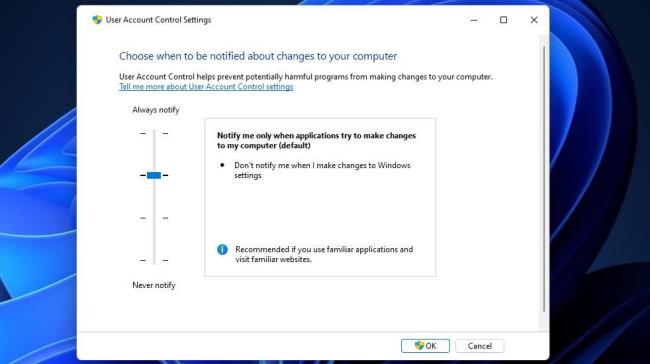


![Bagaimana Untuk Selesaikan Masalah Lampu Merah Pengawal PS4? [Penyelesaian Dicuba & Diuji] Bagaimana Untuk Selesaikan Masalah Lampu Merah Pengawal PS4? [Penyelesaian Dicuba & Diuji]](https://luckytemplates.com/resources1/images2/image-6314-0408151057238.png)





